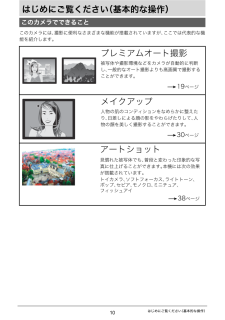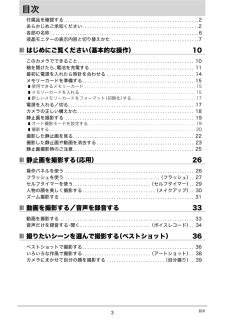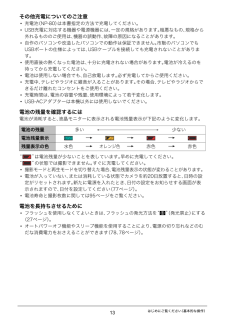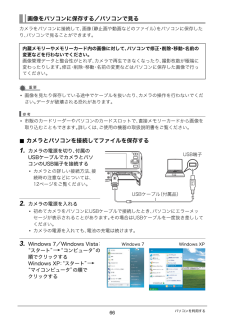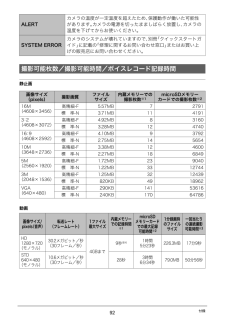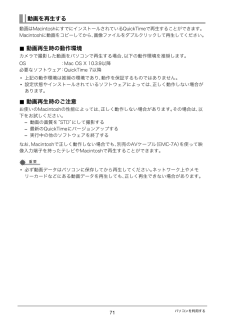Q&A
取扱説明書・マニュアル (文書検索対応分のみ)
"カメラ"1 件の検索結果
"カメラ"10 - 20 件目を表示
全般
質問者が納得故障でしょうね。
残念ながら。
自然治癒力に期待する人や自力でなんとかしようと思う人も
居ますが、精密機器ですのでメーカー修理か買い換えを勧めます^^
http://casio.jp/support/dc/advice/
明日以降お電話すれば解決すると思います。
4294日前view133
2箱を開けたら、以下の付属品がそろっているか確認してください。そろっていないときは、お買い上げの販売店にお問い合わせください。※専用ジャケットの取り付けについては、別冊「クイックスタートガイド」をご覧ください。*充電池はカメラに入っています(83ページ)。*本書の内容については、将来予告なしに変更することがあります。*本書の内容については万全を期して作成いたしましたが、万一ご不審な点や誤りなど、お気付きのことがありましたらご連絡ください。*本書の一部または全部を無断で複写することは禁止されています。 また、個人としてご利用になるほかは、著作権法上、当社に無断では使用できません。*万一、本機使用や故障により生じた損害、逸失利益または第三者からのいかなる請求についても、当社では一切その責任を負えません。*万一、Photo Transport、 YouTube Uploader for CASIO使用により生じた損害、 逸失利益または第三者からのいかなる請求についても、当社では一切その責任を負えません。*故障、修理、その他の理由に起因するメモリー内容の消失による、損害および逸失利益等につきまして、当社では一切その責...
J茄請箟仲剃々! ̄- 〉】このたびはカシオ製品をお買い上げいただき、誠にありがとうございます。* 本機をご使用になる前に、必ず別冊「クイックスタートガイド」の「安全上のご注意」をよくお読みの上、正しくお使いください。*本書はお読みになった後も、大切に保管してください。*本製品に関する情報は、カシオデジタルカメラオフィシャルWebサイト(http://casio.jp/dc/) またはカシオホームページ (http://casio.jp/) でご覧になることができます。ユーザー登録のおすすめユーザー登録していただくと、サポート情報の配信などをさせていただきます。下記のWebサイトから登録手続きを行ってください。http://casio.jp/reg/dc/
10はじめにご覧ください(基本的な操作)はじめにご覧ください(基本的な操作)このカメラには、撮影に便利なさまざまな機能が搭載されていますが、ここでは代表的な機能を紹介します。このカメラでできることプレミアムオート撮影被写体や撮影環境などをカメラが自動的に判断し、一般的なオート撮影よりも高画質で撮影することができます。メイクアップ人物の肌のコンディションをなめらかに整えたり、日差しによる顔の影をやわらげたりして、人物の顔を美しく撮影することができます。アートショット見慣れた被写体でも、普段と変わった印象的な写真に仕上げることができます。本機には次の効果が搭載されています。トイカメラ、ソフトフォーカス、ライトトーン、ポップ、セピア、モノクロ、ミニチュア、フィッシュアイ*19 ページ*30 ページ*38 ページ
3目次目次付属品を確認する . . . . . . . . . . . . . . . . . . . . . . . . . . . . . . . . . . . . . . . . . . . . . . . . . . . . . . .2あらかじめご承知ください. . . . . . . . . . . . . . . . . . . . . . . . . . . . . . . . . . . . . . . . . . . . . . . .2各部の名称 . . . . . . . . . . . . . . . . . . . . . . . . . . . . . . . . . . . . . . . . . . . . . . . . . . . . . . . . . . . . . 6液晶モニターの表示内容と切り替えかた . . . . . . . . . . . . . . . . . . . . . . . . . . . . . . . . . . . .7❚❙はじめにご覧ください(基本的な操作) 10このカメラでできること. . . . . . . . . . . ....
13はじめにご覧ください(基本的な操作)その他充電についてのご注意*充電池(NP-80)は本書指定の方法で充電してください。*USB充電に対応する機器や電源機器には、 一定の規格があります。 粗悪なもの、規格から外れるもののご使用は、機器の誤動作、故障の原因になることがあります。*自作のパソコンや改造したパソコンでの動作は保証できません。市販のパソコンでもUSBポートの仕様によっては、 USBケーブルを接続しても充電されないことがあります。*使用直後の熱くなった電池は、十分に充電されない場合があります。電池が冷えるのを待ってから充電してください。*電池は使用しない場合でも、自己放電します。必ず充電してからご使用ください。*充電中、テレビやラジオに雑音が入ることがあります。その場合、テレビやラジオからできるだけ離れたコンセントをご使用ください。*充電時間は、電池の容量や残量、使用環境によって若干変化します。*USB-ACアダプターは本機以外には使用しないでください。電池の残量を確認するには電池が消耗すると、液晶モニターに表示される電池残量表示が下記のように変化します。“” は電池残量が少ないことを表しています。...
12はじめにご覧ください(基本的な操作)後面ランプの動作.パソコンのUSB端子から充電するカメラの電源が切れた状態で、1と2の接続をします。パソコンに接続する前にカメラの電源が入っているときは、【ON/OFF】(電源)を押して電源を切ってください。充電時間:約2時間20分蝸磚*初めてカメラをパソコンにUSBケーブルで接続したとき、 パソコンにエラーメッセージが表示されることがあります。その場合はUSBケーブルを一度抜き差ししてください。*パソコンとの接続環境によっては、パソコンから充電できない場合があります。そのような場合は、USB-ACアダプターでの充電をおすすめします。*パソコンが休止状態のときは充電できません。後面ランプの動作*( )内は、充電中にカメラの電源を入れたときの動作です。動作 内容赤点灯 充電中赤点滅周辺温度の異常/USB-ACアダプターの異常/電池の異常(83ページ)消灯 充電完了動作 内容赤点灯(オレンジ点灯/点滅)充電中赤点滅周辺温度の異常/充電時間の異常/電池の異常(83ページ)消灯(緑点灯) 充電完了後面ランプUSB12USBケーブル(付属品)USBケーブルの接続端子の マークを液...
63プリント(印刷)する.すべての画像に同じプリント指定をする操作手順:【p】(再生)*静止画を表示*【MENU】*再生機能タブ*プリント設定(DPOF)*全画像1. 【SET】を【8】【2】に倒してプリントする枚数を決める99枚まで設定できます。 プリントしたくない場合は“00”にしてください。*日付をプリントしたい場合は、【0】(ムービー)を押して日付印刷を“あり”にします。2. 【SET】を押すプリントが完了してもDPOFの設定は解除されません次回プリント時に前回設定した画像がある場合は、前回設定のままプリントされます。設定を解除する場合は、全画像プリントの枚数設定を“00”にしてください。お店でプリントするときに気をつけていただきたいことお店にプリントを注文する場合は、注文時に「DPOFでプリントする画像、 枚数、日付を設定済みです」とお伝えください。お伝えいただかないと、設定された内容(画像、枚数、日付)が反映されず、すべての画像がプリントされたり、日付がプリントされないことがあります。.日付プリントについて以下の方法で、画像に撮影時の日付を入れてプリントできます。.本機の対応規格*Exif Pri...
66パソコンを利用するカメラをパソコンに接続して、画像(静止画や動画などのファイル)をパソコンに保存したり、パソコンで見ることができます。蝸磚*画像を見たり保存している途中でケーブルを抜いたり、カメラの操作を行わないでください。データが破壊される恐れがあります。歌曷*市販のカードリーダーやパソコンのカードスロットで、直接メモリーカードから画像を取り込むこともできます。詳しくは、ご使用の機器の取扱説明書をご覧ください。.カメラとパソコンを接続してファイルを保存する1. カメラの電源を切り、付属のUSBケーブルでカメラとパソコンのUSB端子を接続する*カメラとの詳しい接続方法、接続時の注意などについては、12ページをご覧ください。2. カメラの電源を入れる*初めてカメラをパソコンにUSBケーブルで接続したとき、 パソコンにエラーメッセージが表示されることがあります。その場合はUSBケーブルを一度抜き差ししてください。*カメラの電源を入れても、電池の充電は続けます。3. Windows 7/Windows Vista:“スタート”*“コンピュータ”の順でクリックするWindows XP:“スタート”*“マイコンピュ...
92付録静止画動画ALERTカメラの温度が一定温度を超えたため、 保護動作が働いた可能性があります。カメラの電源を切ったまましばらく放置し、カメラの温度を下げてからお使いください。SYSTEM ERRORカメラのシステムが壊れていますので、別冊「クイックスタートガイド」に記載の「修理に関するお問い合わせ窓口」またはお買い上げの販売店にお問い合わせください。撮影可能枚数/撮影可能時間/ボイスレコード記録時間画像サイズ(pixels)撮影画質ファイルサイズ内蔵メモリーでの撮影枚数※1microSDメモリーカードでの撮影枚数※216M(4608×3456)高精細-F 5.57MB 7 2791標 準-N 3.71MB 11 41913:2(4608×3072)高精細-F 4.92MB 8 3160標 準-N 3.28MB 12 474016:9(4608×2592)高精細-F 4.10MB 9 3792標 準-N 2.75MB 14 565410M(3648×2736)高精細-F 3.38MB 12 4600標 準-N 2.27MB 18 68495M(2560×1920)高精細-F 1.72MB 23 9040標...
71パソコンを利用する動画はMacintoshにすでにインストールされているQuickTimeで再生することができます。Macintoshに動画をコピーしてから、 画像ファイルをダブルクリックして再生してください。.動画再生時の動作環境カメラで撮影した動画をパソコンで再生する場合、以下の動作環境を推奨します。*上記の動作環境は推奨の環境であり、動作を保証するものではありません。*設定状態やインストールされているソフトウェアによっては、正しく動作しない場合があります。.動画再生時のご注意お使いのMacintoshの性能によっては、 正しく動作しない場合があります。その場合は、以下をお試しください。-動画の画質を“STD”にして撮影する-最新のQuickTimeにバージョンアップする-実行中の他のソフトウェアを終了するなお、Macintoshで正しく動作しない場合でも、 別売のAVケーブル(EMC-7A)を使って映像入力端子を持ったテレビやMacintoshで再生することができます。蝸磚*必ず動画データはパソコンに保存してから再生してください。ネットワーク上やメモリーカードなどにある動画データを再生しても、正しく...
- 1